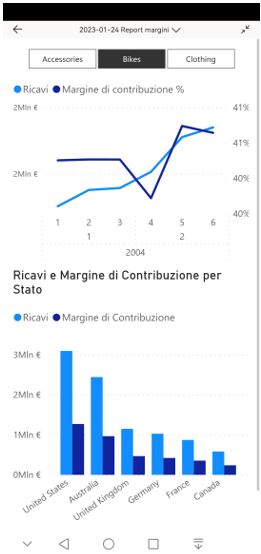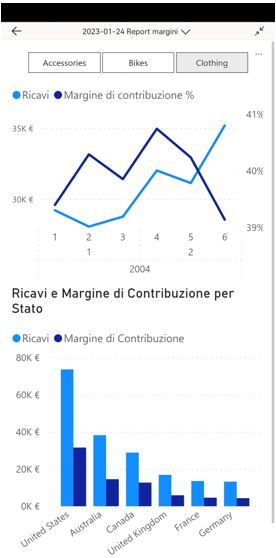Dopo la pubblicazione del report su Power BI Cloud, lo step successivo è convocare il primo meeting per la condivisione con i soci dei dati del report di Power BI.
Quali difficoltà si potrebbero incontrare?
La convocazione del primo meeting di studio sulla Power BI

In questo modo, in una riunione che ha convocato con i suoi due soci, potrà fare loro provare con mano cosa voglia dire condividere dei report con Power BI e interagire con essi in contemporanea.
La riunione sta per iniziare, Luca è già in sala riunioni con il seguente set-up:
- Il suo portatile è collegato al proiettore, e mostra il report sul cloud
- Il suo cellulare ha l’app Power BI aperta
Nella convocazione del meeting ha raccomandato ai soci di intervenire portando con loro il portatile e il cellulare.
Ecco il report che Luca sta mostrando sullo schermo:
Immagine 1
La condivisione del report
Il piano di Luca è di introdurre Power BI come strumento ai suoi soci e poi, a sorpresa, di dire loro di cliccare sul link di condivisione che hanno ricevuto via mail per collegarsi a Power BI Cloud, dire loro di entrare con le credenziali che Luca stesso ha generato e fare loro vedere che in tre possono interagire con lo stesso report!
Luca si riserva di verificare se non sia possibile condividere con i suoi soci un’intera area di lavoro (con tutti i report in essa contenuti automaticamente inclusi), gli sembra un modo più pratico rispetto ad un link per ogni report.
Intanto, prova ad accedere al report via cellulare con l’app gratuita di Android per verificarne la resa.
Con disappunto, scopre che dal cellulare non è così agevole leggere il report che, del resto, ha creato dal pc.
Ci sono troppi oggetti e andrebbero scalati la dimensione del carattere e anche le modalità di filtraggio di una categoria. Il filtro visivo così comodo sul PC non lo è sul cellulare.
Inoltre, forse deve scegliere quali cosa fare vedere e quali no.
Le difficoltà di lettura del report da cellulare
Luca vuole colpire i suoi soci, ha ancora 30 minuti prima dell’inizio del meeting e decide di controllare come fare a rendere il report più leggibile dal cellulare o tablet, dopo avere scelto un sottoinsieme degli oggetti visivi.
Scopre agevolmente che esiste un layout per mobile che può essere creato senza modificare il layout per i PC!
…e la soluzione
In pochi minuti modifica, in Power BI Desktop, il layout del filtro sulla categoria e le dimensioni del diagramma a linee, ottenendo un miglioramento notevole dell’interazione e della leggibilità dal cellulare:
Immagine 2
Il filtro adesso è, infatti, orizzontale e sul grafico a linee è bastato togliere tutto ciò che non è essenziale come titoli vari di assi e del grafico nel suo insieme.
In pochi minuti completa il suo lavoro, ripubblica il report in modo che nel cloud venga registrato che il report adesso deve cambiare a seconda del dispositivo che si connette e prova a riaprire il report sul cloud dal PC (ottenendo la stessa visualizzazione dell’immagine 1) ma ecco cosa vede dal cellulare:
Immagine 3
Il report è interattivo anche dal cellulare! Ecco, infatti, cosa succede se Luca, dal cellulare, selezione la tipologia Clothing.
Immagine 4
In tema di utilità della Power Bi nei rapporti con la clientela, vediamo come funziona in pratica la condivisione dei rapporti durante i meeting.
A cura di Francesco Bergamaschi
Martedì 7 febbraio 2023
POWER B.I.
Controllo di gestione con la business intelligence per le aziende
PERCORSO ONLINE ON DEMAND
OLTRE 14 ORE DI LEZIONE DIVISE IN 5 MODULI TEMATICI
Introduzione al corso

Una guida pratica e operativa per apprendere come gestire e diventare autonomi in tutto il flusso di lavoro.
Passo dopo passo, partendo da zero, si esplorerà dettagliatamente sia la parte Desktop (per la connessione ai dati, la modellazione e la creazione dell’analisi) che la parte del Cloud (pubblicazione, condivisione, gestione delle aree di lavoro, implementazione della sicurezza e dei ruoli).
Il Corso prevede oltre 14 ore formative suddivise in 5 moduli tematici e può essere fruito on demand, dove e quando vuoi.